Connessione di smartphone/tablet alla stampante tramite router wireless
È possibile connettere periferiche (ad esempio, smartphone o tablet) alla stampante con i due metodi seguenti.
- Connessione Wi-Fi (connessione di dispositivi tramite router wireless)
- Connessione wireless diretto (connessione di dispositivi senza utilizzare un router wireless)
In questa sezione è presentata la connessione Wi-Fi tramite un router wireless.
Seguire la procedura riportata di seguito per effettuare la connessione tramite un router wireless.
 Importante
Importante
-
Controllare le limitazioni all'uso e cambiare le impostazioni LAN della stampante.
- La password amministratore è necessaria per modificare le impostazioni se è stata abilitata per la modifica delle impostazioni tramite il pannello dei comandi.
Accertarsi che la stampante abbia la connessione Wi-Fi abilitata
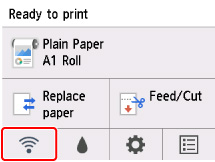
Se viene visualizzata un'altra icona di rete nella schermata HOME, seguire la procedura seguente per consentire la connessione Wi-Fi.
-
Nella schermata HOME, toccare l'icona Rete (Network).
-
Toccare Wi-Fi.
-
Toccare Impostazioni (Settings).
-
Toccare Attiva/disattiva il Wi-Fi (Enable/disable Wi-Fi).
-
Toccare Attiva (Enable).
Per la stampante è abilitato il Wi-Fi ed è possibile connettersi al Wi-Fi a cui ci si era connessi in precedenza.
Collegare smartphone e tablet alla stampante
Per dispositivi Android
-
Aprire il menu "Impostazioni" sul dispositivo.
-
Abilitare "Wi-Fi".
-
Selezionare il SSID del router wireless utilizzato dall'elenco dei dispositivi rilevati.
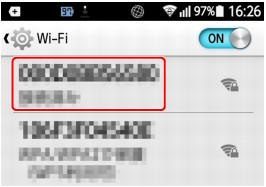
-
Inserire la password del router LAN wireless.
La periferica è connessa alla stampante.
-
Avviare la stampa dall'applicazione.
Per dispositivi iOS
-
Aprire il menu "Impostazioni" sul dispositivo.
-
Abilitare "Wi-Fi".
-
Selezionare il SSID del router wireless utilizzato dall'elenco dei dispositivi rilevati.
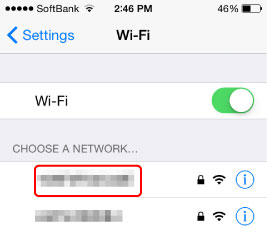
-
Inserire la password del router LAN wireless.
La periferica è connessa alla stampante.
-
Avviare la stampa dall'applicazione.

